विज्ञापन
Chromecast एक आसान सा डिवाइस है। सिर्फ $ 35 के लिए, आपको एक साधारण हब मिल सकता है मीडिया सेंटर के रूप में सेवा करते हैं कैसे करें क्रोमकास्ट अपना स्मार्ट मीडिया सेंटरकेवल $ 18 पर, Chromecast आपके टीवी को "स्मार्ट" बनाने का एक शानदार तरीका है, लेकिन शुरुआती उत्साह के बंद होने के बाद यह एक-तरफ़ा टट्टू को महसूस कर सकता है। अधिक पढ़ें . अपने पीसी की स्क्रीन को मिरर करने के लिए YouTube वीडियो कास्ट करने से लेकर, आपके Chromecast का उपयोग करने के बहुत सारे चतुर तरीके हैं।
हाल ही में, Google ने Android Chromecast ऐप (जिसे अब Google होम कहा जाता है) के लिए एक अपडेट जारी किया, जिसने एक नई झुंझलाहट शुरू की। जब भी आपके नेटवर्क पर कोई व्यक्ति Chromecast पर कास्टिंग कर रहा है, प्रत्येक Android डिवाइस को इसके बारे में एक सूचना मिलती है।
मुझे यकीन नहीं है कि किसी भी समय मुझे एक सूचना मिलती है कि मेरी इमारत में एक अन्य Chromecast मालिक कुछ क्यों देख रहा है।
- लिवाली (@beinfisk) ३० नवंबर २०१६
यह कई कारणों से एक समस्या है। एक के लिए, आपके घर में हर कोई शायद इस बात की परवाह नहीं करता है कि आप क्या देख रहे हैं, और इसके बारे में एक निरंतर अधिसूचना होना एक दर्द है। यदि आप हैं तो यह और भी बुरा है
कुछ साझा करना जो आप साझा नहीं करते हैं 4 क्रोमकास्ट गलतियाँ जो शर्मनाक या बदतर हो सकती हैंChromecast के बारे में महान बात यह है कि यह सरल, तेज और उपयोग में आसान है। हालाँकि, जैसा कि आप देखेंगे, यह भी गोपनीयता के लिए एड़ी के एड़ी है ... अधिक पढ़ें . दूसरा, कोई भी इस अधिसूचना का उपयोग प्लेबैक को नियंत्रित करने के लिए कर सकता है, जो आपकी स्ट्रीम को बाधित कर सकता है।आपको इस अधिसूचना को प्रत्येक डिवाइस पर व्यक्तिगत रूप से बंद करना होगा, लेकिन ऐसा करना मुश्किल नहीं है। यदि आपकी स्क्रीन पर कोई सूचना है, तो अपनी सूचना दराज खोलने के लिए स्क्रीन के ऊपर से नीचे की ओर स्वाइप करें। क्रोमकास्ट प्रविष्टि पर दो उंगलियों के साथ नीचे खींचें, और बाईं ओर गियर टैप करें। यहाँ एकमात्र विकल्प है रिमोट कंट्रोल सूचनाएं दिखाएं, जिसे आप डिसेबल कर सकते हैं।
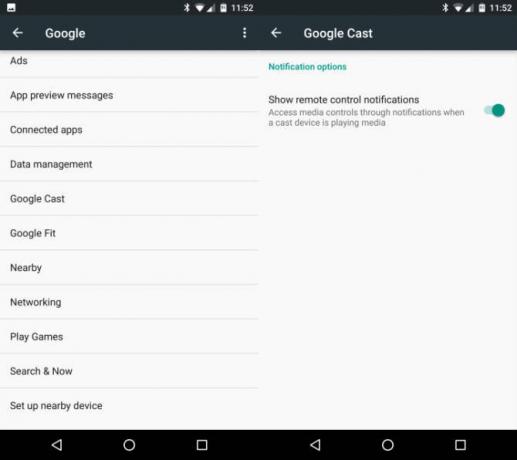
ऐसा करने का एक और तरीका, यदि आपके पास वर्तमान में क्रोमकास्ट अधिसूचना नहीं है, तो यह आपके एंड्रॉइड की सेटिंग के माध्यम से है। खुला हुआ सेटिंग्स> Google> Google कास्ट और आप देखेंगे कि एकमात्र विकल्प भी है रिमोट कंट्रोल सूचनाएं दिखाएं. अधिसूचना बंद करने के लिए उसे बंद करें।
यदि आप क्रोमकास्ट रिमोट के लिए एक समर्पित डिवाइस का उपयोग करना चाहते हैं या कई दर्शकों को स्ट्रीम पर नियंत्रण रखना चाहते हैं तो यह संभवतः एक उपयोगी सुविधा हो सकती है। डिफ़ॉल्ट रूप से, हालांकि, यह कष्टप्रद और घुसपैठ है।
एक Chromecast मिला है, लेकिन यह नहीं पता है कि कहां से शुरू करें? यहां बताया गया है कैसे स्थापित करें अपना नया Google Chromecast कैसे सेट करेंयदि आप एक बिलकुल नए Chromecast के मालिक हैं, लेकिन इसका उपयोग करने के तरीके के बारे में कोई जानकारी नहीं है, तो हमारे आसान-से-गाइड गाइड की मदद करें जो आपको मात्र मिनटों में शुरू कर दें। अधिक पढ़ें .
क्या इस अधिसूचना ने आपको भ्रमित किया? अगर आप टिप्पणियों में इसे बंद करना चाहते हैं तो हमें बताएं!
छवि क्रेडिट: शटरस्टॉक के माध्यम से फ़िज़केस
बेन MakeUseOf में एक उप संपादक और प्रायोजित पोस्ट मैनेजर है। वह एक बी.एस. कंप्यूटर सूचना प्रणाली में ग्रोव सिटी कॉलेज से, जहां उन्होंने अपने प्रमुख में ऑन लूड और ऑनर्स के साथ स्नातक किया। वह दूसरों की मदद करने में आनंद लेता है और एक माध्यम के रूप में वीडियो गेम का शौक रखता है।


